La télécommande Harmony ne parvient pas à se synchroniser
Les opérations décrites ci-dessous permettent de résoudre les erreurs de synchronisation des télécommandes Harmony. Si vous découvrez Harmony et avez besoin d'aide pour commencer votre configuration, sélectionnez votre télécommande dans la section Support produit de notre page d'accueil.
Résolution des problèmes
Si vous utilisez la version v7.x du logiciel de télécommande Harmony sur Mac et que votre télécommande Harmony ne parvient pas à se synchroniser, essayez d'appliquer notre correctif de pilote pour résoudre le problème.
Dans la plupart des cas, le redémarrage de votre télécommande Harmony permet de résoudre les problèmes de synchronisation. Sinon, reportez-vous aux étapes de dépannage supplémentaires répertoriées ci-dessous.
Dans la plupart des cas, les étapes ci-dessous peuvent être utilisées pour résoudre les problèmes liés à la synchronisation. Sinon, reportez-vous aux étapes de dépannage supplémentaires répertoriées ci-dessous.
- Assurez-vous que vous utilisez la dernière version de l'application mobile Harmony disponible sur Google Play ou l'Apple Store.
- Redémarrez/Réinitialisez votre télécommande Harmony (et le hub), votre dispositif mobile et le routeur Wi-Fi.
- Pour les dispositifs mobiles, désactivez puis réactivez le Wi-Fi ainsi que le Bluetooth.
- Assurez-vous que l'application et le hub Harmony se trouvent sur le même réseau Wi-Fi.
Étapes de dépannage supplémentaires
La synchronisation avec le logiciel de bureau MyHarmony échoue:
Si la télécommande Harmony n'est pas détectée par l'ordinateur et que la synchronisation avec le logiciel de bureau MyHarmony n'est donc pas possible, consultez les articles suivants: L'ordinateur ne détecte pas la télécommande Harmony.
- Les télécommandes Harmony infrarouges peuvent être placées en mode de récupération de la synchronisation. Pour cela, il faut retirer l'une des piles et maintenir enfoncé le bouton Tout désactivé de la télécommande pendant que vous réinsérez la pile. Lorsque le message indiquant que le mode sécurisé est activé s'affiche, vous pouvez retenter une synchronisation.
- Les autres télécommandes offrent la possibilité de réaliser une réinitialisation aux paramètres d'usine, opération qui permet d'effacer tous les paramètres de la télécommande et de résoudre éventuellement les erreurs de synchronisation. Toutes les informations de compte enregistrées sur le logiciel de bureau MyHarmony seront conservées dans le cloud Harmony et ne seront pas perdues.
- Le bouton Synchroniser est gris lorsqu'il n'y a aucune modification à synchroniser.
- Le bouton Synchroniser est jaune lorsqu'il y a des modifications à synchroniser, mais que la télécommande n'est pas reliée à l'ordinateur.
- Le bouton Synchroniser est bleu lorsqu'il y a des modifications à synchroniser et que la télécommande est reliée à l'ordinateur.
Si la télécommande Harmony est détectée mais que la synchronisation échoue à un certain pourcentage:
- Déconnectez Harmony de votre ordinateur, puis rebranchez-la sur un autre port USB.
- Déconnectez-vous de votre compte sur le logiciel de bureau MyHarmony, puis reconnectez-vous et réessayez.
Vous rencontrez des difficultés pour fermer le logiciel Harmony? - Si votre télécommande Harmony est équipée de piles remplaçables, assurez-vous qu'elles sont correctement installées.
- Utilisez un autre ordinateur pour vous connecter à votre compte, puis effectuez la synchronisation.
- Si vous rencontrez encore des problèmes, accédez à notre forum des utilisateurs pour trouver des solutions ou ajouter des questions.
La synchronisation avec l'application de bureau MyHarmony échoue:
Si la télécommande n'est pas détectée par l'ordinateur et donc, si l'application de bureau MyHarmony n'autorise pas la synchronisation, vérifiez les éléments suivants: L'ordinateur ne détecte pas la télécommande Harmony.
- Les télécommandes Harmony infrarouges peuvent être placées en mode de récupération de la synchronisation. Pour cela, il faut retirer l'une des piles et maintenir enfoncé le bouton Tout désactivé de la télécommande pendant que vous réinsérez la pile. Lorsque le message indiquant que le mode sécurisé est activé s'affiche, vous pouvez retenter une synchronisation.
- Les autres télécommandes offrent la possibilité de réaliser une réinitialisation aux paramètres d'usine, opération qui permet d'effacer tous les paramètres de la télécommande et de résoudre éventuellement les erreurs de synchronisation. Toutes les informations relatives au compte de l'application de bureau MyHarmony seront conservées dans le cloud Harmony et ne seront pas perdues.
- Le bouton Synchroniser est gris lorsqu'il n'y a aucune modification à synchroniser.
- Le bouton Synchroniser est jaune lorsqu'il y a des modifications à synchroniser, mais que la télécommande n'est pas reliée à l'ordinateur.
- Le bouton Synchroniser est bleu lorsqu'il y a des modifications à synchroniser et que la télécommande est reliée à l'ordinateur.
Si la télécommande Harmony est détectée mais que la synchronisation échoue à un certain pourcentage:
- Déconnectez Harmony de votre ordinateur, puis rebranchez-la sur un autre port USB.
- Déconnectez-vous de votre compte via l'application de bureau MyHarmony, reconnectez-vous, puis réessayez.
Vous rencontrez des difficultés pour fermer le logiciel Harmony? - Si votre télécommande Harmony est équipée de piles remplaçables, assurez-vous qu'elles sont correctement installées.
- Utilisez un autre ordinateur pour vous connecter à votre compte, puis effectuez la synchronisation.
- Si vous rencontrez encore des problèmes, accédez à notre forum des utilisateurs pour trouver des solutions ou ajouter des questions.
La synchronisation avec l'application mobile Harmony échoue:
Redémarrez Harmony Hub en débranchant le cordon d'alimentation, puis en le rebranchant et en patientant 30 secondes jusqu'à sa mise sous tension. Le témoin situé à l'avant du hub doit être vert une fois l'opération terminée. Forcez la fermeture de l'application Harmony sur votre dispositif mobile, puis relancez-la.
Pour forcer la fermeture de l'application Harmony:
- Dispositifs iOS: Appuyez deux fois sur le bouton d'accueil, appuyez sur l'icône de l'application Harmony et maintenez-la enfoncée, puis sélectionnez l'icône de fermeture.
- Dispositifs Android: Appuyez sur le bouton des applications récemment utilisées, puis faites glisser l'icône de l'application pour la faire "sortir" de l'écran. Si vous ne disposez pas d'un bouton d'applications récemment utilisées:
- Accédez à Paramètres > Applications.
- Selon la version de votre micrologiciel, vous devrez peut-être sélectionner Gestionnaire des applications.
- Faites défiler vers le bas et appuyez sur Harmony, puis sur FORCER L'ARRÊT.
Si vous continuez de rencontrer des problèmes lors de la synchronisation à l'aide d'un dispositif mobile, nous vous recommandons de connecter Harmony via USB et d'appliquer les étapes de l'application de bureau.
La synchronisation avec la télécommande Harmony échoue:
Connectez Harmony à votre ordinateur à l'aide du câble USB fourni, puis connectez-vous à votre compte à l'aide du logiciel de bureau MyHarmony. Cliquez sur Synchroniser. Pour plus d'informations, consultez l'article suivant: Procédure de synchronisation des modifications depuis ou vers votre télécommande Harmony
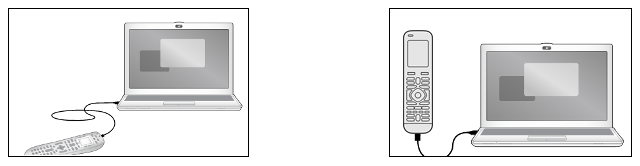
- Quittez le logiciel de bureau, puis relancez-le pour essayer à nouveau la synchronisation.
- Redémarrez votre télécommande en maintenant le bouton Off enfoncé jusqu'à ce que l'écran LCD se mette hors tension puis sous tension, puis réessayez de la synchroniser. Uniquement pour les télécommandes Pro, Elite, 950, Ultimate Home, Ultimate, Ultimate One et Touch)
- Utilisez un autre ordinateur pour vous connecter à votre compte, puis effectuez la synchronisation.
- Essayez de rétablir les paramètres d'usine de votre télécommande, puis effectuez à nouveau la synchronisation.
les télécommandes Harmony ne peuvent pas recevoir de mises à jour de micrologiciel via le Wi-Fi. Si une notification liée au micrologiciel s'affiche sur l'écran de la télécommande Harmony, connectez-la à l'ordinateur à l'aide du câble USB fourni, connectez-vous à votre compte à l'aide du logiciel de bureau MyHarmony et appuyez sur Synchroniser.
- Harmony Ultimate: connectez la télécommande directement à l'ordinateur.
- Harmony Smart Control: connectez le hub directement à l'ordinateur.
- Harmony Smart Keyboard: vous ne pouvez pas le connecter à l'ordinateur. Mettez-le à jour directement depuis l'application Harmony.
Sélectionnez votre télécommande
Nous avons besoin de savoir quel type de télécommande vous avez afin de vous fournir les instructions correctes. Veuillez choisir l'une des options ci-dessous pour commencer.


Télécommande incompatible
Les instructions de cette page ne concernent pas la télécommande Harmony que vous avez sélectionnée.
← PRÉCÉDENT

 Néerlandais
Néerlandais Anglais
Anglais Français
Français Allemand
Allemand Italien
Italien Espagnol
Espagnol